网友童真提问:excel表格如何把隐藏的数据给消除了
有些时候我们需要隐藏一些数据,但是有不少人不知道如何操作,今天就为大家讲解一下Excel 2010表格彻底隐藏数据的方法。
步骤
1、首先输入数据,例如想隐藏D那排的数据
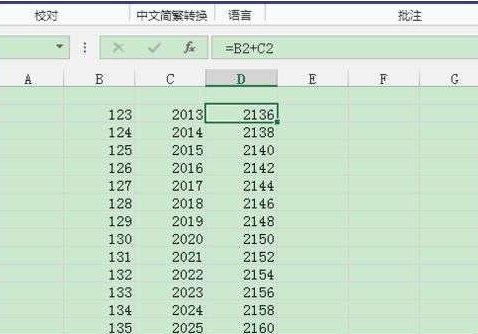
2、选中,然后右击选择【设置单元格格式】
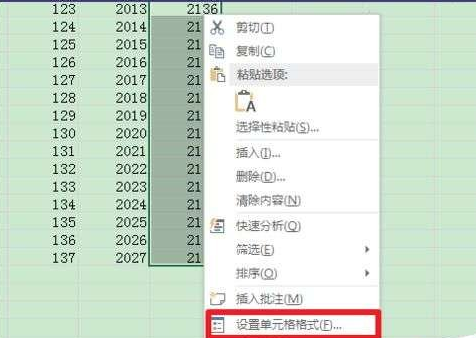
3、在【数字】-【自定义】下,将类型改为【;;;】,三个分号
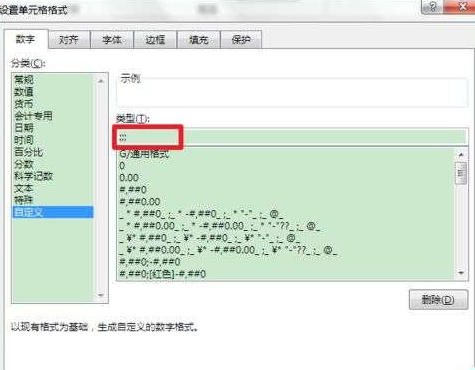
4、然后就可以看见表中的数据被隐藏了,但是在上面的编辑框内还可以看到
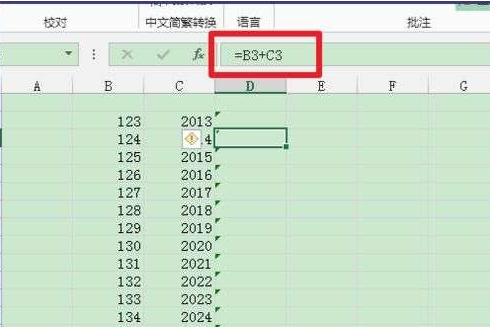
5、还需要进一步设置,同样再次点击【设置单元格格式】
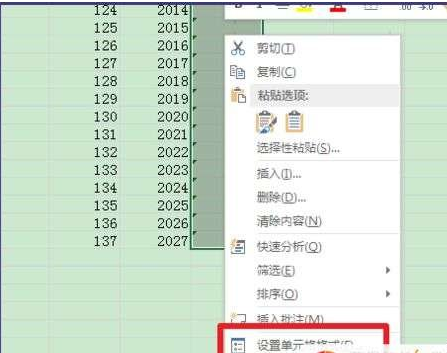
6、在保护下,点击【隐藏】,然后【确定】
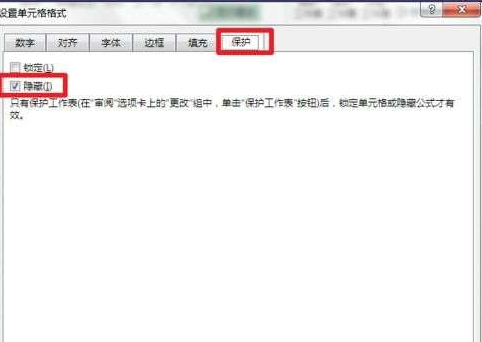
7、在【审阅】-【更改】下,选择【保护工作表】
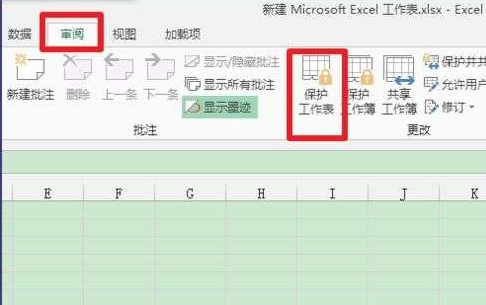
8、设置保护工作表的密码
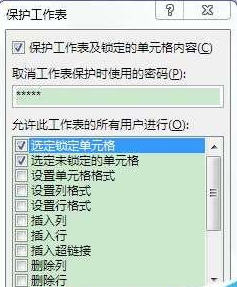
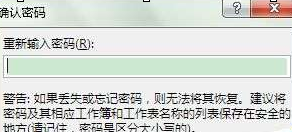
9、就可以看到D那排的数据完全消失了

以上就是Excel 2010表格彻底隐藏数据的方法,大家都学会了吗?
关于《Excel 2010表格如何彻底隐藏数据?彻底隐藏数据的方法》相关问题的解答乐菡小编就为大家介绍到这里了。如需了解其他软件使用问题,请持续关注国旅手游网软件教程栏目。
![红米手机设置自动关机的基础操作是什么[红米手机设置自动关机的基础操作方法]](http://img.citshb.com/uploads/article/20230514/6460efb84f320.jpg)
![华为畅享9plus怎么设置时间[畅享9 plus如何设置时间]](http://img.citshb.com/uploads/article/20230514/6460e03476ac4.jpg)
![荣耀畅玩8c呼吸灯怎么关[华为荣耀8c指示灯如何关闭]](http://img.citshb.com/uploads/article/20230514/6460da8e11ece.jpg)
![荣耀8x怎么改字体[华为荣耀8x手机字体在哪里设置]](http://img.citshb.com/uploads/article/20230514/6460c89a94cb3.jpg)
![vivoz1的字体大小怎么设置[vivoz1i字体大小怎么调]](http://img.citshb.com/uploads/article/20230514/6460995e579d6.jpg)
![2345王牌浏览器收藏夹网址如何导出来[2345王牌浏览器收藏夹网址如何导出文件]](http://img.citshb.com/uploads/article/20230807/64d0c73fc989c.jpg)
![网易漫画app设置亮度的详细操作是什么[网易漫画app设置亮度的详细操作方法]](http://img.citshb.com/uploads/article/20230514/6460f1de8e73c.jpg)
![ps反选选区怎么操作[ps中反选选区的快捷键是什么]](http://img.citshb.com/uploads/article/20230514/6460e8ecdd947.jpg)
![聊天宝中加入群聊的具体操作步骤是[聊天宝中加入群聊的具体操作步骤是什么]](http://img.citshb.com/uploads/article/20230514/6460e5734aee4.jpg)
![豆瓣app中只看楼主的具体操作流程吗[豆瓣app中只看楼主的具体操作流程是什么]](http://img.citshb.com/uploads/article/20230514/6460de68b61d4.jpg)




